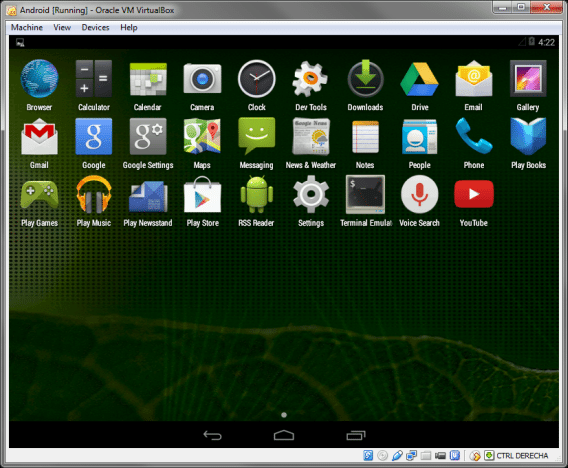Желание запускать приложения или игры, разработанные для Android, на ПК вполне естественное. Мобильное программное обеспечение становится все лучше и может предложить даже больше, чем ПО для персональных компьютеров. Для этой цели можно использовать инструменты, которые позволяют воспользоваться контентом из Google Play (и не только) не только оборудование с Android. 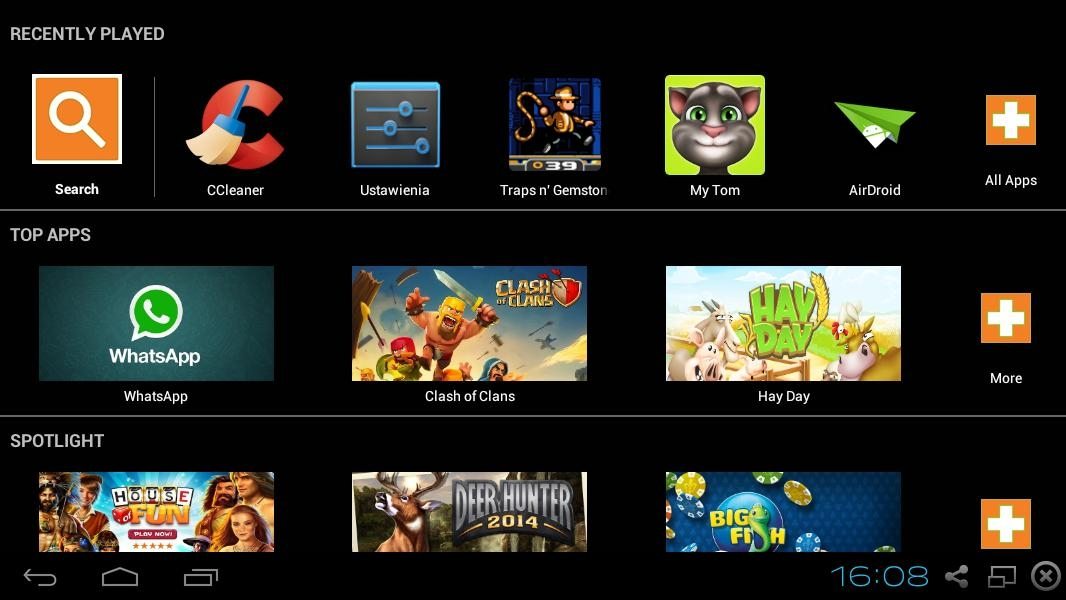
В случае Android-приложениями на данный момент достаточно использовать набор инструментов, позволяющих запускать определенные приложения. При этом приложения могут функционировать как стандартное декстопное ПО. Для этого понадобится установка специальной утилиты позволяющей запуск Play Market на компьютере — BlueStacks App Player.
BlueStacks App Player
На сегодняшний день это одно из лучших решений, позволяющих запустить игры и приложения просто на рабочем столе Windows, в отдельном окне или в полноэкранном режиме. Его интерфейс практически не отличается от разработанного для смартфонов и здесь можно получить доступ в Play Market. BlueStacks App Player является свободным бесплатным ПО, поэтому его можно оценить любой желающий. Желающие протестировать Android-игры, затем могут запустить spaces зона обмена, где можно получить их от других пользователей.
Установка и настройка BlueStacks
Чтобы использовать BlueStacks, понадобится учетная запись в Google Gmail.
- В первую очередь нужно установить Bluestack для ПК. Процесс инсталляции плеера ничем не отличается от установки другого ПО.
- Программа установки загрузит необходимые файлы из Интернета. После чего в запущенном приложении можно выбрать язык интерфейса.
- При наличии смартфона или планшета с Android, его можно синхронизировать его с BlueStacks. С помощью программы синхронизации будет проведен импорт приложений, установленных на мобильное устройство. Процедуру можно отложить на более позднее время, но она необходима для запуска Play Market.
- При выборе синхронизации телефона с программной BlueStacks, в дополнение к вводу электронной почты нужно ввести свой код страны и номер телефона, после чего нажать кнопку Register.
- Через некоторое время на телефон придет SMS-сообщение, в котором содержится номер PIN-кода для синхронизации и ссылка на приложение BlueStacks Cloud Connect, которая необходима для ее завершения.
- Остается провести установку Bluestacks Cloud Connect на смартфон, запустить его подтвердить финальные шаги нажатием кнопки Sync. Таким образом завершается регистрация и десктопная программа получает доступ к аккаунту Google пользователя.
Финиш! После установки BlueStacks, появляется возможность скачивать любые приложения из магазина Play Google. Установка приложений на ПК не отличается от процедуры с Android.
По материалам сайта androidpluspc.com